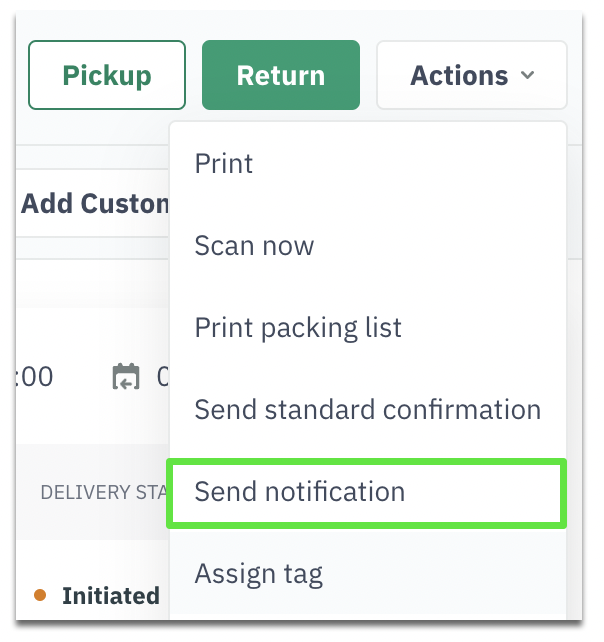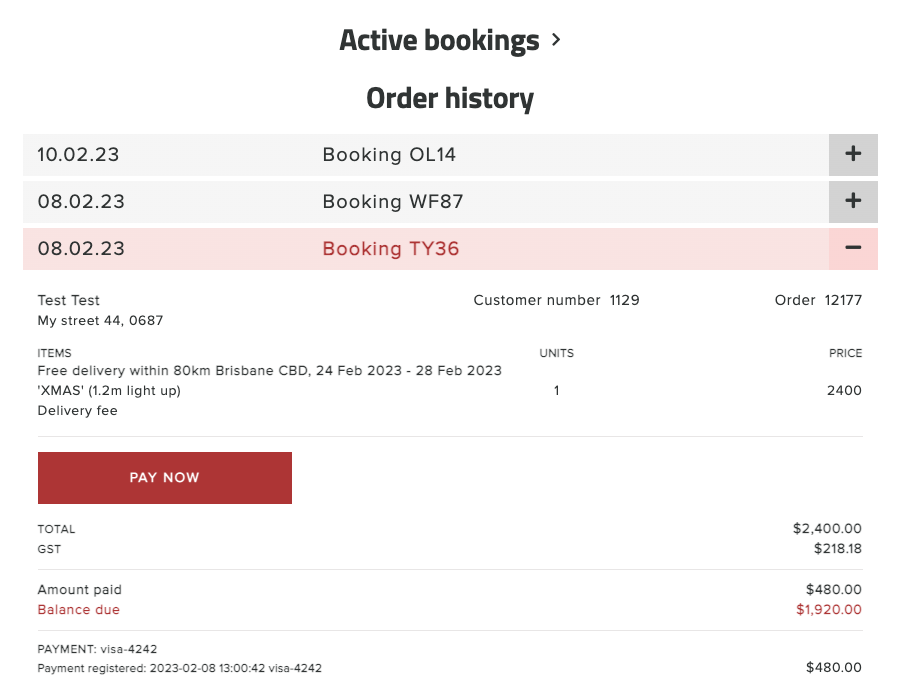Förskottsbetalningar - Kräver delvis förskottsbetalning för hyror
Fördelar
När kunder bokar långt i förväg kan de vara ovilliga att betala hela beloppet i förskott. Att tillåta 0% förskottsbetalning kan dock vara riskabelt för uthyrningsföretag, eftersom det reserverar tillgänglighet utan något åtagande, vilket leder till högre no-show-priser.
Vår förskottsbetalningsfunktion erbjuder en balanserad lösning. Handlare kan kräva att kunderna betalar en del av det totala priset i förskott, vilket säkrar bokningen samtidigt som flexibiliteten bibehålls. Det återstående beloppet kan samlas in närmare bokningsdatumet, vilket minskar avbokningar och säkerställer bättre intäktsskydd.
Artikelinnehåll
- Sammanfattning
- Kundupplevelsen
- Så här ställer du in det
- Chefens dagliga flöde: En manuellt förberedd order om förskottsbetalning
Sammanfattning
- Aktivera funktionen genom att skicka ett e-postmeddelande till ssupportsharefox.no (följ instruktionerna i den här artikeln)
- Dina kunder kommer att få möjlighet att välja ett förskottsbetalningsalternativ (t.ex. 20%) i kassan (om bokningen görs tillräckligt tidigt i förväg)
- Du kan ställa in meddelanden (e-post / SMS) som ska skickas ut till dina kunder som påminnelser om att betala den andra betalningen
Kundupplevelsen
Nedan visar vi stegen i kundresan för att du ska få en överblick över hur detta fungerar:
Kunden besöker en produktsida och väljer bokningsdatum:

Skärmdump från produktsidan Om bokningsdatumen ligger tillräckligt långt fram i tiden (t.ex. mer än 30 dagar före evenemangets början), kommer kunden att se ett alternativ att betala endast en del av hela beloppet nu och resten närmare evenemanget:

-

Skärmdump från kundvagnssidan Den första betalningen (i detta fall 20% av det totala beloppet) betalas
Kunden får sedan ett kvitto via e-post, med dessa två rader längst ner:

Kunden får också (om handlaren har ställt in det) ett annat meddelande med information om att den första betalningen har betalats och med en länk som kunden kan klicka på för att betala det återstående beloppet:

Användaren klickar på denna länk (eller loggar in och går till "Mina beställningar"):
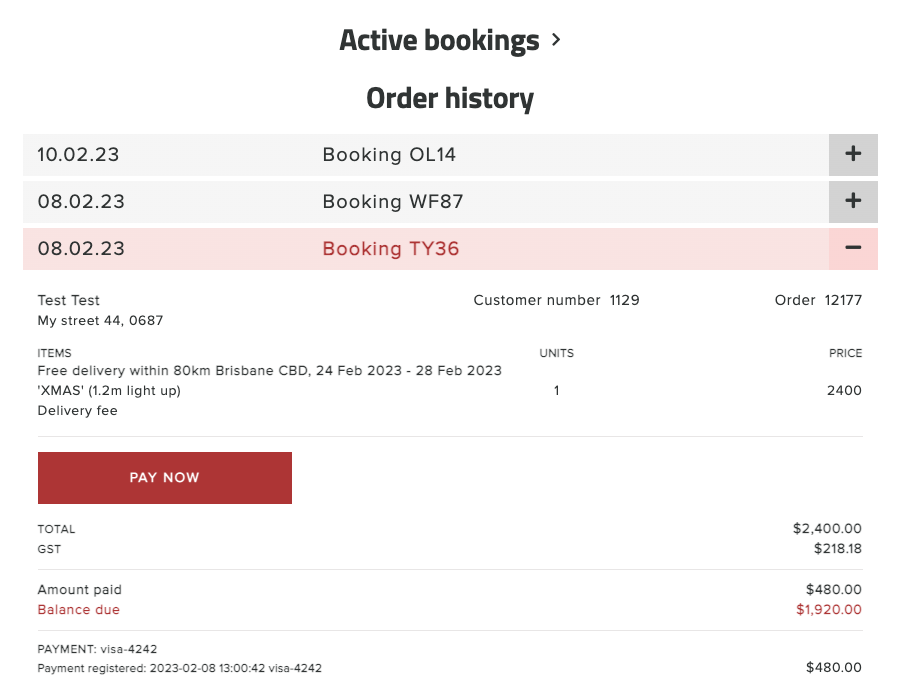
Användaren kan i"Mina beställningar" klicka på"Betala nu" för beställningen och betala det återstående beloppet:

- OBS: Den första betalningen är inte inställd på att vara en återbetalningsbar avgift. Så om beställningen annulleras kommer företaget fortfarande att behålla 20%, se bara till att villkoren återspeglar detta
Så här ställer du in det
Aktivera funktionen
Kontakta support och be om att denna funktion ska aktiveras för din butik, med följande information:
- Antal dagar före evenemanget/bokningen att kunden ska kunna göra en förskottsbetalning.
- Om du försöker göra en bokning för datum efter denna dag kommer kunden inte att se förskottsbetalningsalternativet i kassan
- T.ex. 40 dagar
- Förskottsbetalning %.
- Hur mycket ska kunden betala i den första betalningen?
- T.ex. 25 %.
Skapa e-post- / SMS-avisering(ar )
- Hämta inspiration från dessa exempel på meddelanden (se mer information nedan) baserat på vad som fungerar för ditt företag:
- Påminnelse för chefen: Meddela dig själv om full betalning inte har gjorts (t.ex. 2 dagar före bokning)
- Bekräftelse av kundens första betalning: Skicka ett e-postmeddelande efter att den första betalningen har säkrats
- Manuell begäran om första betalning från kund: Valfritt flöde med ett e-postmeddelande med rubriken "En order har förberetts åt dig och väntar på din betalning."
- Bekräftelse av slutbetalning från kund: Skicka e-post till kunder efter att slutbetalningen har slutförts
- Sista varning till kund: Skicka en sista påminnelse (t.ex. 1 dag före sista betalningsdag) till både kunden och dig själv, så att du kan följa upp innan annulleringen
- Skapa meddelandena i Admin-inställningar -> Meddelanden
- Här är en allmän guide om hur meddelanden fungerar: https://help.sharefox.no/article/163-notifications
- I alla exempel nedan, när du använder smart inloggningslänkar, kom ihåg förmågan att vägleda kunden till rätt sida efter den automatiska inloggningen:
- Instead of adding a simple login link to your notification: {{user_login_link}}
- Consider using: {{user_login_link}}&redirectTo=rentals
- Så att användaren omdirigeras till sidan /rentals efter inloggningen
- You can also add such a URL under a <Click to pay> link: simply write "Click to pay", use the link function, and insert the URL value as: {{user_login_link}}&redirectTo=rentals
Exempel på notifieringar
- Exempel på e-postmeddelande att skicka ut till dig själv när någon INTE har betalat hela beloppet (t.ex. 2) dagar innan bokningen börjar
-

Obs: Mottagaren här är i skärmdumpen "Customer" - det borde vara "Merchant", för att det ska skickas till dig och inte till kunden. Lägg också till ett valfritt filter för betalningsstatus = underbetald Exempel på e-postmeddelande som ska skickas ut efter att den första betalningen har säkrats

- Exempel på e-postmeddelande som ska skickas vid flödet "Manuell order med förskottsbetalning" (se nästa avsnitt som beskriver detta flöde mer i detalj):
- Ämne för e-post: "En order har förberetts för dig och väntar på din betalning"
- Obs: Detta är ett valfritt flöde som vi rekommenderar att du använder endast om det är tillämpligt för ditt företag

Exempel på e-postmeddelande som ska skickas ut efter slutbetalningen:

- Du kan också skicka ut ett meddelande om sista varning t.ex. en dag innan slutbetalningen ska göras.
Detta meddelande kan skickas både till kunden och till dig, så att du kommer ihåg att t.ex. ringa kunden för att utlösa den sista betalningen innan du måste annullera ordern. Se fältet Recipient när du skapar en avisering:


Under Order -> Order kan man under fliken "Information" se Aktivitetsmodulen, och se info om alla notifieringar som skickats ut

Uppdatera dina allmänna villkor med information om detta betalningsalternativ
Det kan vara klokt att inkludera information om vad som händer om förskottsbetalningen betalas och kunden senare avbokar bokningen. Kommer handlaren då (manuellt) att göra en återbetalning, eller kommer den inte att återbetalas? etc.
Chefens dagliga flöde: En manuellt förberedd order om förskottsbetalning
Ibland kan du behöva ta emot en beställning på telefon eller via e-post och förbereda den i kundens namn. För att ordern ska vara säkerställd kanske du vill skicka den till kunden för förskottsbetalning. Så här kan du uppnå det:
- Först.., skapa den manuella ordern från Admin -> Beställningar som du normalt skulle göra
- Följ dessa instruktioner för att skapa en manuell order
- Välj den betalningsmetod för förskottsbetalning som definierades för din butik innan du gjorde beställningen (t.ex. "Kort - Betala 20% nu, 80% närmare evenemanget"), i det tredje steget när du skapar den manuella beställningen.
- Förbered för för att vara redo för betalning i webbshoppen för kunden, genom att sätta orderstatus till Återöppnad
Ställ in orderns status till Återöppnad

- Valfritt: Du kan kontrollera hur kunden kommer att se ordern genom att använda funktionen Logga in som kund
- Utlösa en e-postmeddelande till din kund, så att de vet att de kan gå online, logga in och betala förskottsbetalning belopp för beställningen
- Detta kräver att ett särskilt meddelande konfigureras (se avsnittet "Så här konfigurerar du" ovan)
- Utlös helt enkelt sändningen av meddelandet från Order ▸ Order Page ▸ Actions ▸ Send notification